Mens du kan have nogle generelle arbejdstider i din organisation, kan der være andre medarbejderressourcer, som ikke holder sig til disse tider. Der kan være én person, der arbejder på nathold, eller en anden, der arbejder fire dage om ugen af ti timers varighed. Eller du har måske noget udstyr, der kører uden stop. I Project kan du angive en entydig tidsplan for en bestemt medarbejderressource.
Tip!: Du kan også ændre ressourcens tilgængelighed uden brug af en kalender.
-
Klik på Projekt > Egenskaber > Skift arbejdstid.
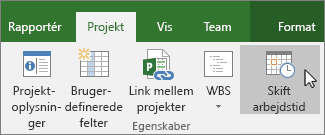
-
Vælg en medarbejderressource på listen For kalender.
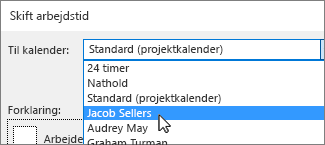
-
Vælg den rette Basiskalender for medarbejderressourcen.

-
Hvis arbejdstiderne i kalenderen ikke er helt rigtige for denne ressource, skal du klikke på fanen Arbejdsuger, og derefter skal du klikke på Detaljer.
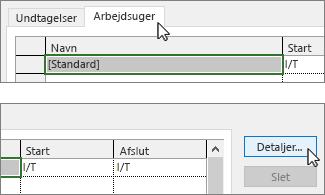
Bemærk!: Hvad med ferie? Brug fanen Undtagelser til at tilføje ferie i medarbejderressourcens tidsplan. Få mere at vide.
-
Markér den eller de dag(e), du vil ændre arbejdstiderne for, og vælg derefter, om det skal være arbejdstid eller fritid.
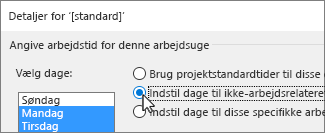
-
Hvis du vælger Indstil dag(e) til disse arbejdstider, skal du bruge kolonnerne Fra og Til til at angive arbejdstiderne for de valgte dage.
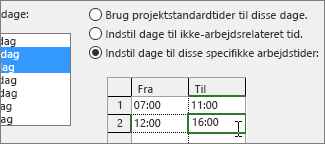
-
Klik på OK for at vende tilbage til dialogboksen Skift arbejdstid, og klik derefter på OK igen.
Hvad kan jeg ellers gøre med kalendere?
Project gør det muligt at finjustere planlægning ved hjælp af flere kalendere. Hvis du forstår, hvordan de fungerer sammen, er det nemmere at planlægge, hvordan datoerne for dit projekt vil blive påvirket. Her er nogle flere artikler, hvor du kan finde hjælp til at skabe et mere nøjagtigt billede af arbejds- og fridage i din virksomhed.
PROJEKTER
Angiv de generelle arbejdsdage og klokkeslæt for et projekt
Opret en ny basiskalender
Tilføj en helligdag i projektkalenderen
OPGAVER
Opret en kalender for en opgave
RESSOURCER
Tilføj en ressources ferie
Rediger ressourcens tilgængelighed uden brug af en kalender
Tip!: Hvis du ikke længere har brug for en kalender, kan du slette den!










